Como manter apenas valores duplicados no excel (com exemplo)
Freqüentemente, você pode querer manter apenas valores duplicados em um conjunto de dados do Excel.
Por exemplo, suponha que você tenha o seguinte conjunto de dados contendo os nomes de diferentes times de basquete:
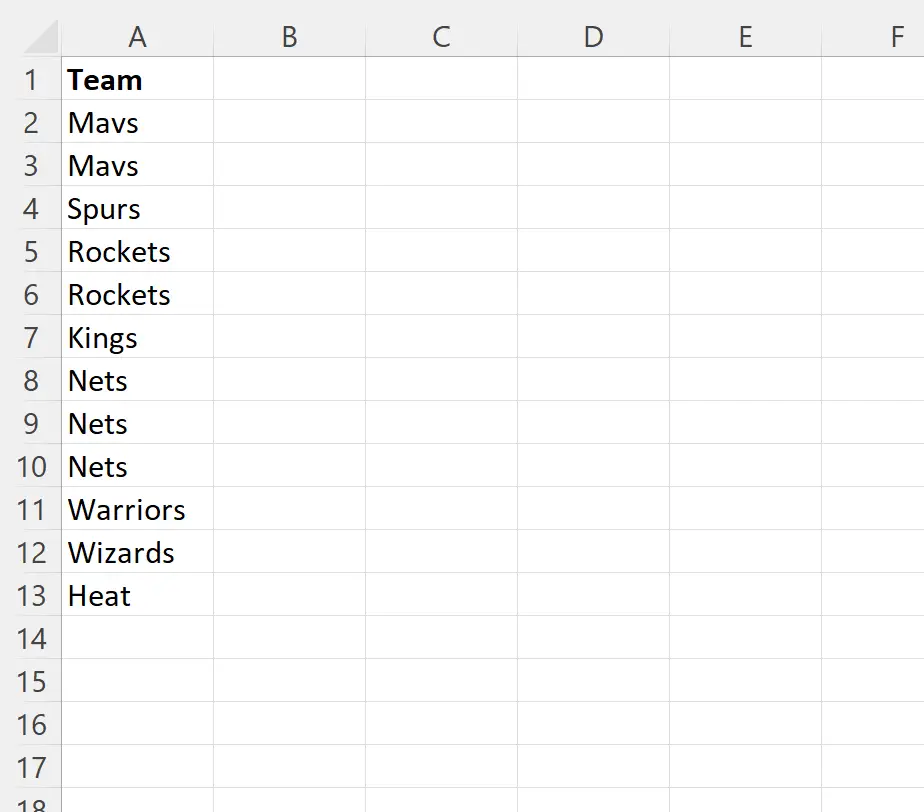
Digamos que você queira filtrar o conjunto de dados para que apenas equipes com valores duplicados sejam mantidas no conjunto de dados.
O exemplo a seguir mostra exatamente como fazer isso.
Exemplo: Mantenha apenas valores duplicados no Excel
Primeiro, precisamos identificar as linhas com nomes de equipes que aparecem mais de uma vez.
Para fazer isso, podemos digitar a seguinte fórmula na célula B2 :
=COUNTIF( $A$2:$A13 , $A2 )>1
A captura de tela a seguir mostra como usar esta fórmula na prática:
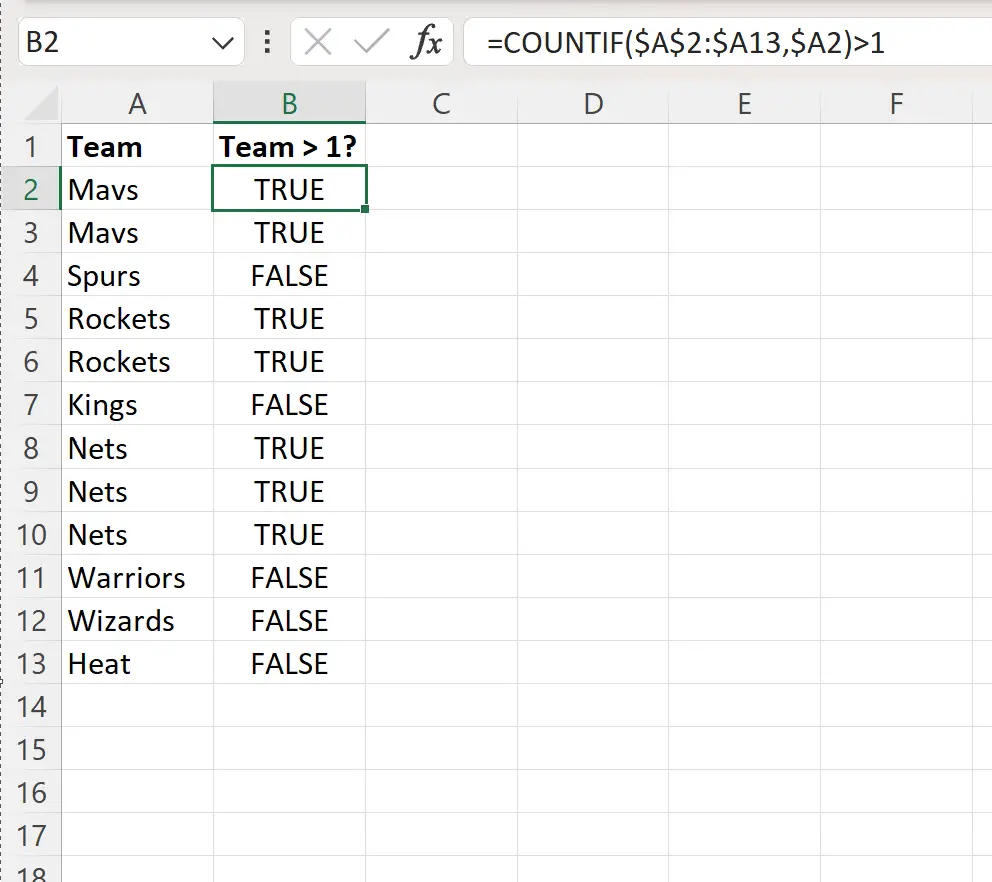
Esta fórmula verifica se cada nome de equipe na coluna A aparece mais de uma vez.
Se o nome da equipe aparecer mais de uma vez, a fórmula retornará TRUE .
Caso contrário, a fórmula retornará FALSE .
A seguir, podemos digitar a seguinte fórmula na célula D2 para filtrar os valores para que sejam mantidos apenas os nomes dos times que aparecem mais de uma vez:
=FILTER( A2:A13 , B2:B13 =TRUE)
A captura de tela a seguir mostra como usar esta fórmula na prática:
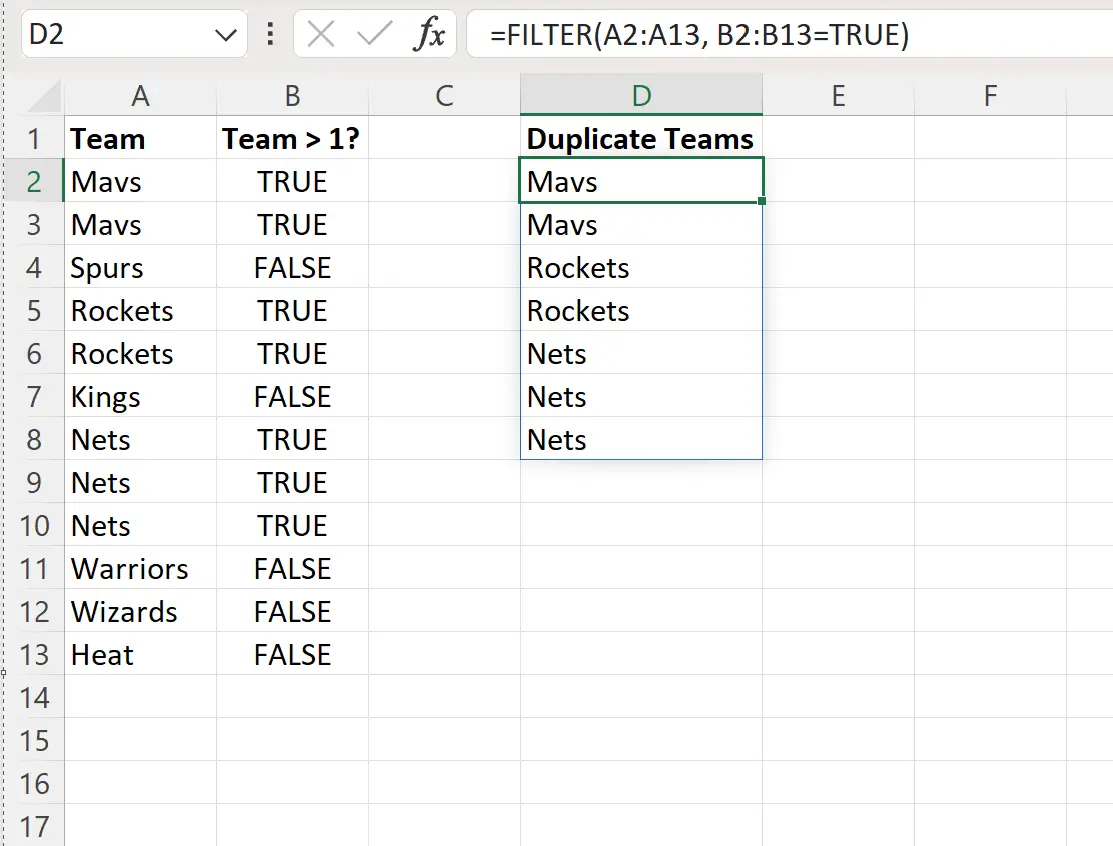
Percebi que o conjunto de dados filtrado contém apenas linhas de equipes que ocorrem mais de uma vez.
Por exemplo, as seguintes equipes foram filtradas:
- Esporas
- reis
- Guerreiros
- Feiticeiros
- Aquecer
Cada um desses nomes de equipe apareceu apenas uma vez no conjunto de dados original.
Observe que usamos a função FILTER para filtrar a coluna A para linhas onde o valor correspondente na coluna B era TRUE .
Isso nos permitiu filtrar a lista original para conter apenas os valores da coluna Equipe de qualquer equipe que tenha ocorrido mais de uma vez.
Recursos adicionais
Os tutoriais a seguir explicam como realizar outras tarefas comuns no Excel:
Excel: como contar duplicatas
Excel: como destacar linhas duplicadas
Excel: como encontrar duplicatas usando VLOOKUP
Excel: como remover linhas duplicadas com base em duas colunas